كل ما تحتاج لمعرفته حول تسجيل الفيديو المحمول
نشرت: 2018-06-13جهازك المحمول قادر على القيام بالعديد من الأشياء ، وفي بعض الأحيان يكون من الصعب تتبع الميزات التي توفرها تطبيقات الأجهزة المحمولة. يمكنك تصفح الويب ، والتحقق من كشف حسابك المصرفي ، أو تقديم طلب للاستلام مباشرة من أطراف أصابعك. لنفترض أنك تريد تسجيل مقطع فيديو على جهازك المحمول من أجل إنشاء برنامج تعليمي أو تقديم إرشادات واضحة لصديق أو زميل في العمل. بفضل بعض النصائح والحيل من TechSmith ، أصبح تسجيل الفيديو عبر الهاتف المحمول أسهل من أي وقت مضى. لنلقي نظرة!
أساسيات
قبل الضغط على زر التسجيل ، من المهم مراعاة بعض العوامل الرئيسية التي يمكن أن يكون لها تأثير دائم على جودة الفيديو الخاص بك.
صوتي
الميكروفونات المدمجة في الأجهزة المحمولة محدودة للغاية. إذا استطعت ، حاول الاقتراب قدر الإمكان من المصدر الذي تقوم بتصويره. وتأكد من الاستماع للضوضاء من حولك أيضًا. تأكد من عدم وجود سيارات تسير بالقرب من الأضواء أو تنطلق منها - أي شيء يمكن أن يتداخل مع الإشارة الصوتية.
إضاءة
بالنسبة للجزء الأكبر ، تعمل الكاميرات الموجودة على الأجهزة المحمولة بشكل أفضل مع أكبر قدر ممكن من الضوء. لذا إذا استطعت ، تجنب المناطق المظلمة. وأيضًا ، حاول تجنب الشمس أو الأضواء الساطعة أو النوافذ التي تشير مباشرة إلى اللقطة. يمكن أن يؤدي هذا إلى زيادة أو تقليل تعريض موضوعك بشكل كبير.
تكوين النار
على الأجهزة المحمولة ، يكون التكبير / التصغير محدودًا للغاية. لذا ، إذا أمكن ، حرك الكاميرا فعليًا للأمام أو للخلف أو جنبًا إلى جنب لملء إطارك. وحاول تثبيت اللقطة بأفضل ما يمكنك. لا أحد يحب اللقطات المهتزة. النصيحة الجيدة هي الاتكاء على شيء ما. إذا كان لديك حامل ثلاثي القوائم أو سطح مستو في مكان قريب ، فسيعمل ذلك بشكل رائع أيضًا.
تطبيقات
هنا في TechSmith ، إليك بعض التطبيقات التي تُستخدم لتصوير مقاطع الفيديو ومشاركتها:
- كاميرا رائعة
iOS | ذكري المظهر - كاميرا +
iOS - عين المدرب
iOS | أندرويد | شبابيك - انستغرام
iOS | أندرويد | Windows (تجريبي) - بيريسكوب
iOS | ذكري المظهر
لمزيد من التوضيح المرئي ، شاهد الفيديو أدناه!
تسجيل جهاز محمول باستخدام الكاميرا
"تجديف!" بكى سكان البلدة عندما نزلوا إلى مقر شركة TechSmith وهم في أيديهم مذراة. "لماذا تستخدم الكاميرا لتسجيل جهاز محمول في شركة تسجيل الشاشة !؟"
حسنًا ، اعتبر هذه الطريقة أداة في صندوق أدوات. قد يكون الأمر مزعجًا للمشاهدين أن يقطعوا من فيديو كاميرا "العالم الحقيقي" مع الممثلين مباشرة إلى فيديو على الشاشة. يؤدي استخدام هذه التقنية إلى تسهيل الانتقال من الفيديو المباشر إلى تسجيل الشاشة. أو ربما تستخدم ملحقًا مثل قلم لوحي جديد ترغب في مراجعته؟ ربما تكون أظافرك ناعمة وتريد إظهار ذلك المانيكير الجديد. مهما كان الأمر ، عليك أحيانًا أن تفعل ما عليك فعله ، ونحن هنا في TechSmith نساندك ببعض النصائح حول كيفية جعل جهازك المحمول يبدو جيدًا من خلال العدسة. تحقق من الفيديو أدناه حيث يأخذك من خلال النصائح التالية:
- استخدم سطحًا صلبًا لوضع جهازك المحمول عليه
- سيؤدي التصوير لأسفل مباشرة إلى التقاط كل شيء على شاشتك
- تجنب توجيه الأضواء مباشرة إلى الجهاز لمنع الوهج
- لاحظ التركيز - حاول استخدام التركيز اليدوي والتعرض للضوء حتى لا يتم ضبط الكاميرا في منتصف الفيديو
احصل على ملفات الفيديو المحمولة من جهازك
لذلك قمت بتسجيل جهازك المحمول ، لكنك تريد إحضاره على سطح المكتب لتحريره أو حفظه أو مشاركته. فيما يلي بعض النصائح حول الخيارات المختلفة المتاحة لإخراج الفيديو من جهازك المحمول إلى جهاز الكمبيوتر الخاص بك:
أبسط خيار هو توصيل هاتفك بجهاز الكمبيوتر باستخدام شاحن USB. أو إذا كان لديك جهاز يعمل بنظام Android ، فاخرج بطاقة الذاكرة الخاصة بك واستخدم قارئ بطاقات متصل بجهاز الكمبيوتر الخاص بك. بمجرد الاتصال ، يمكنك النقر فوق ملفات الفيديو الخاصة بك وسحبها مباشرة إلى أي مجلد تريده.
ولكن ، لنفترض أنه لا يتوفر لديك قارئ بطاقات أو سلك USB. الحل التالي هو خيارات المشاركة اللاسلكية أو "السحابية".
لكن ما هي السحابة بالضبط؟ السحابة ، أو الحوسبة السحابية ، تعني أساسًا البرامج التي يتم تشغيلها بواسطة الأجهزة التي تدعم الإنترنت. بدلاً من تخزين ملفاتك على جهازك المحمول أو الكمبيوتر ، يتم تخزين الملفات على خادم في مكان ما في العالم. حتى تعمل هذه الخيارات ، ستحتاج إلى اتصال إنترنت نشط. وهنا عدد قليل من الخيارات:
- يعمل Dropbox على جميع الأجهزة ويتم منحك سعة 2 جيجا بايت مجانًا لتبدأ بخيارات الترقية إذا لزم الأمر. Dropbox متاح لجميع عروض الجوال الرئيسية.
- يمنحك Google Drive 15 غيغابايت مجانًا للبدء وهو متوافق أيضًا مع جميع الأجهزة المحمولة
- يقدم iCloud من Apple سعة تخزينية تبلغ 5 غيغابايت مجانًا للبدء ويعمل بشكل أساسي مثل الاثنين الآخرين. وصدق أو لا تصدق ، iCloud متاح لمستخدمي Windows أيضًا.
- تضع خدمات البريد الإلكتروني حدًا أقصى لحجم الملف ، عادةً حوالي 25 ميغابايت لكل بريد إلكتروني ، لذلك يمكن أن يكون هذا الخيار محدودًا ، لكنه لا يزال يعمل إذا كنت في مأزق.
إذا لم يكن لديك سلك أو إذا كنت لا ترغب في إرسال مقاطع الفيديو الخاصة بك عبر السحابة لأسباب تتعلق بالخصوصية ، فقد يكون هناك خيار آخر هو منتج نقدمه هنا في TechSmith ، والذي يسمى TechSmith Fuse.

إنه تطبيق مصاحب مجاني لهاتف ذكي أو جهاز لوحي يعمل مع Snagit.
الطريقة التي تعمل بها هي أنها تقوم بتوصيل جهازك المحمول بجهاز كمبيوتر سطح المكتب الخاص بك من خلال اتصال WiFi. طالما أن أجهزتك على نفس إشارة WiFi ، فكل ما عليك فعله هو توصيل جهازك عبر رمز QR و BAM! يمكنك الآن إرسال الوسائط لاسلكيًا بأمان عبر الشبكة. لا توجد مساحة للتخزين السحابي. يجعل التطبيق من السهل الوصول إلى الفيديو على جهاز الكمبيوتر الخاص بك الذي التقطته على جهازك. يمكنك تنزيله إما من App Store أو Google Play Store.
كيف تنتقل من فيديو الهاتف الذكي إلى صور GIF المتحركة
الآن بعد أن أصبح لديك تسجيل فيديو على هاتفك المحمول من جهازك وعلى سطح المكتب ، لديك الآن خيار تحويل هذا الفيديو إلى GIF! في يونيو من عام 1987 ، ولدت صورة GIF المتحركة. على الرغم من أن تنسيق الملف أقدم بقليل من غالبية جيل الألفية ، إلا أنه يستخدم على نطاق واسع من قبل الأشخاص من جميع الأعمار. بلغ استخدام GIF ذروته في الشعبية في السنوات الأخيرة ... ما السبب؟ تسعى العلامات التجارية إلى تحسين مشاركة وسائل التواصل الاجتماعي.
يتم توصيل الثقافة ونقلها بشكل أفضل من خلال الوسائط المرئية مثل الفيديو ، والتي تثير المشاعر لدى الجمهور ، وهي أكثر فعالية من الصور الثابتة أو النصوص وحدها. GIF عبارة عن مقتطف فيديو سريع وسهل الهضم يتم تشغيله تلقائيًا ، وتكمن جماله في بساطته.
إنشاء GIF أسهل مما تعتقد. هناك العديد من الخيارات للأدوات التي ستساعدك على إنشاء واحدة بسهولة من الصور أو مقاطع الفيديو الموجودة ، سواء تم حفظها محليًا على جهاز الكمبيوتر الخاص بك أو في السحابة أو على محرك أقراص محمول أو من الإنترنت.
أدناه ، ستتعلم كيفية إنشاء ملف GIF من مقطع فيديو التقطته على هاتفك الذكي أو جهازك اللوحي في أربع خطوات سهلة باستخدام تطبيق Snagit + mobile app Fuse الخاص بـ TechSmith.
إذا كنت ترغب في اتباع الخطوات الموضحة ولم يكن Snagit مثبتًا على جهاز الكمبيوتر الخاص بك ، فيمكنك تنزيل نسخة تجريبية مجانية تعمل بكامل طاقتها من هنا.
هيا بنا نبدأ!
الخطوة 1: تسجيل / تحديد الفيديو
افتح TechSmith Fuse على جهازك ، وقم إما بتسجيل مقطع فيديو جديد عن طريق اختيار Video ، أو تحديد فيديو موجود لاستخدامه عن طريق اختيار Library> Gallery .
إذا كنت تنشئ مقطع فيديو جديدًا ، فضع في اعتبارك ما إذا كنت تفضل الاتجاه الرأسي أو الأفقي. قد يكون من الجيد أيضًا مراجعة اللقطات للتأكد من رضاك عن مقطع الفيديو الموجز الخاص بك قبل الانتقال. 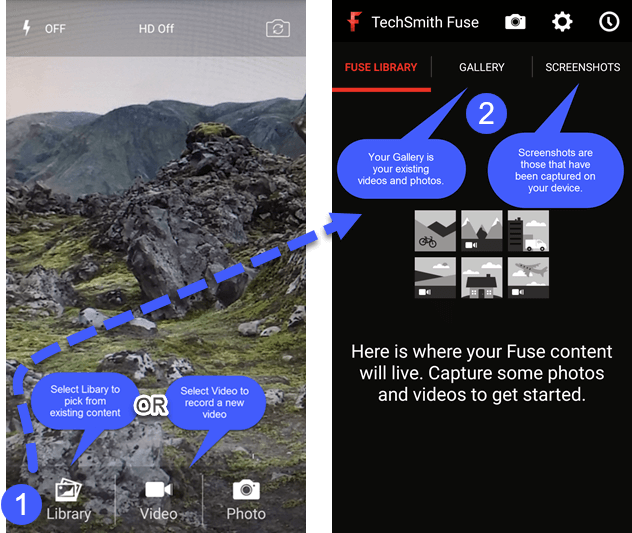
الخطوة 2: أرسل الفيديو إلى Snagit
الآن بعد أن حددت الفيديو الذي ترغب في استخدامه من داخل Fuse ، سترغب في فتح Snagit على سطح المكتب الخاص بك وتحديد خيار Connect Mobile Device . 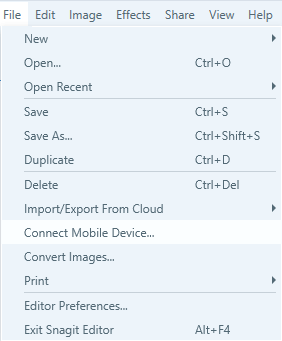
سيظهر رمز الاستجابة السريعة. حدد Share من داخل تطبيق Fuse ثم امسح الرمز ضوئيًا باستخدام المربع الذي يظهر على شاشة جهازك. سيتم إرسال الوسائط إلى محرر Snagit. 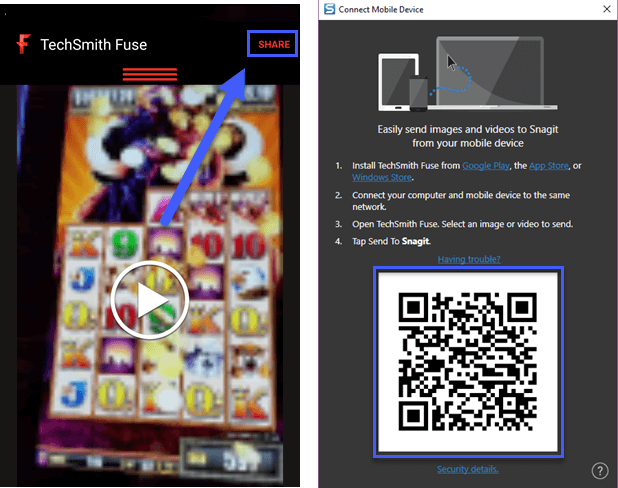
* Sidenote : يعمل هذا أيضًا مع الصور الثابتة! لن تستخدم الصور الثابتة لإنشاء صور GIF ، ولكن يمكنك استخدامها لإنشاء صور مضحكة! يعد إرسال صورك الثابتة إلى Snagit أيضًا طريقة جيدة للوصول السريع إلى الصورة التي التقطتها لكابينة العرض التجاري التي لفتت انتباهك ، أو السبورة المليئة بالملاحظات التي التقطتها بهاتفك والتي تحتاج إلى مشاركتها مع فريقك .
الخطوة 3: حدد جزء الفيديو الذي ترغب في تحويله
من داخل Snagit ، يمكنك تشغيل الفيديو. لديك الآن خياران.
يمكنك إزالة الأقسام غير المرغوب فيها من الفيديو الخاص بك ، ثم النقر لإنشاء ملف GIF مع كل المحتوى المتبقي.
سيكون خيارك الآخر هو تحديد جزء الفيديو الذي ترغب في تحويله ثم النقر فوق الزر GIF.
تم العثور على الخيار الأول ليكون أسهل ، لكنه في الحقيقة مسألة تفضيلاتك الشخصية. 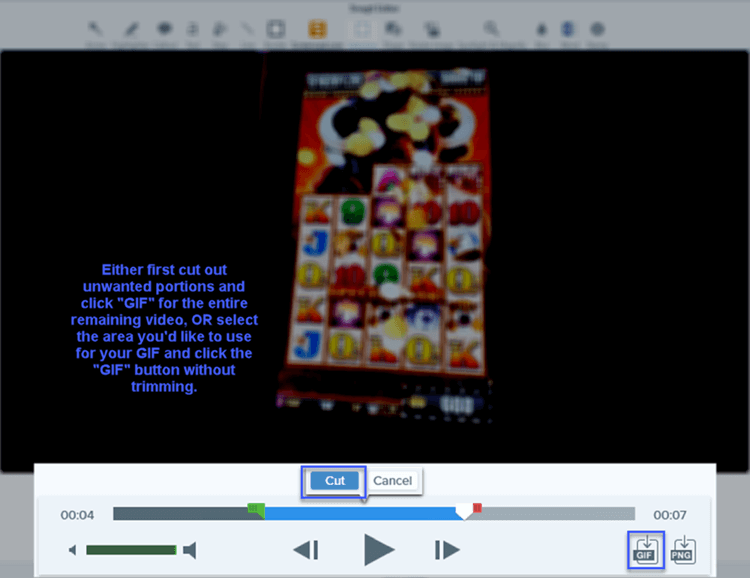
الخطوة 4: احتفل وشارك إنجازك المجيد!
الآن بعد أن نجحت في إنشاء ملف GIF الخاص بك ، احصل على المشاركة! انشره علنًا على موقع شركتك على الويب أو وزعه عبر البريد الإلكتروني أو شاركه على وسائل التواصل الاجتماعي.
سواء كنت قد أنشأت GIF لتوضيح الخطوات في عملية ما ، أو تقديم عروض توضيحية مصغرة ، أو ربما لمجرد إثارة إعجاب أصدقائك ، فإن احتمالات حالة الاستخدام لا حصر لها. السماح العصائر الإبداعية الخاصة بك تتدفق! 
إنشاء GIF سهل! إذا كنت ترغب في عرض ملخص سريع ، فاطلع على هذا الفيديو التعليمي.
هل تقوم بالفعل بإنشاء ملفات GIF من محتوى الفيديو المحمول الخاص بك؟ أحب أن أسمع كيف ، وما الذي تستخدمه من أجله. شارك GIF و / أو أفكارك في التعليقات أدناه!
ملاحظة المحرر: تم نشر هذا المنشور في الأصل في أكتوبر 2016 وتم تحديثه من أجل الدقة والشمول.
